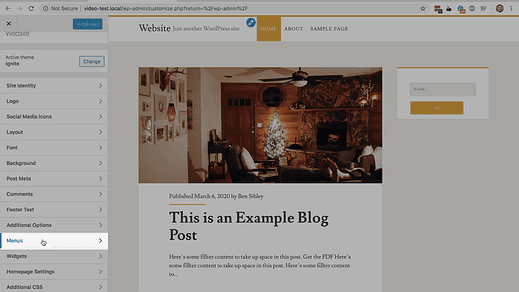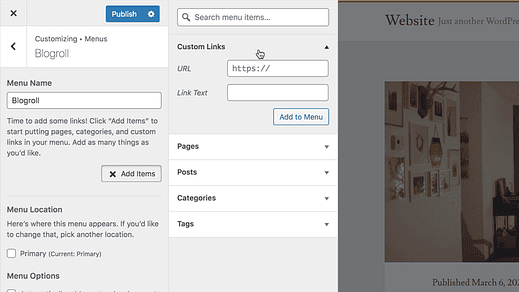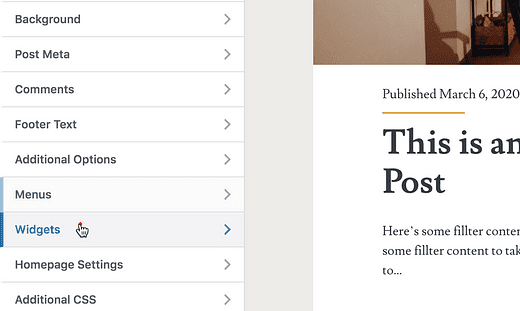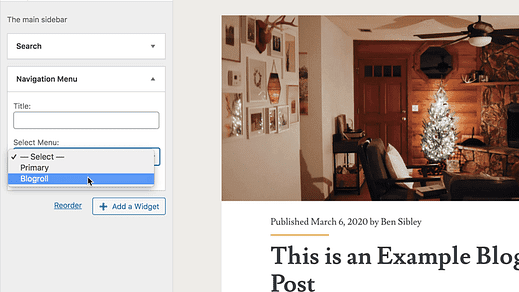Come aggiungere un blogroll al tuo sito WordPress
Come avrai notato, non esiste un widget "Blogroll" per i siti WordPress self-hosted.
Ma questo non è un problema!
Un blogroll è essenzialmente solo un elenco di collegamenti, quindi ci sono numerosi modi per crearne uno senza installare nuovi plugin.
In questo tutorial imparerai un metodo per creare blogroll facile da usare e aggiornare in futuro.
Come creare un widget per il blogroll
All’inizio può sembrare strano, ma l’approccio migliore è usare un menu per il blogroll.
Iscriviti ai temi della competizione su Youtube
Inizia visitando Live Customizer facendo clic sul collegamento Aspetto > Personalizza.
Quindi apri la sezione Menu nella parte inferiore del Customizer.
Crea un nuovo menu e chiamalo "Blogroll", quindi fai clic sul pulsante Avanti per continuare.
Nel pannello successivo, fai clic sul pulsante Aggiungi elementi, quindi fai clic sulla sezione Collegamenti personalizzati per aprire le opzioni delle voci di menu.
Ciò ti consentirà di aggiungere collegamenti a siti Web esterni nel tuo menu. Inserisci i nomi e gli URL di tutti i siti a cui vuoi collegarti nel tuo blogroll, quindi fai clic sul pulsante Pubblica nella parte superiore dello schermo.
Ora il menu viene creato con i link del tuo blogroll. Il passaggio finale consiste nell’aggiungere il blogroll al tuo sito.
Per fare ciò, inizia aprendo la sezione Widget.
Se disponi di più aree widget, puoi selezionare prima l’area widget a cui desideri aggiungere il blogroll. Quindi fare clic sul pulsante Aggiungi un widget e selezionare il widget Menu di navigazione.
Infine, puoi utilizzare il menu select per scegliere il menu Blogroll che hai creato.
Ora il blogroll verrà visualizzato nell’area widget che hai selezionato.
La parte migliore di questo approccio è che puoi facilmente aggiungere e rimuovere collegamenti ogni volta che vuoi. Non è necessario modificare alcun codice HTML o installare nuovi plug-in.
Creare blogroll con WordPress
Ora che conosci questa tecnica, puoi riutilizzarla per altri scopi oltre ai blogroll.
Puoi utilizzare il widget Menu di navigazione per collegarti ai tuoi post più popolari, alle pagine importanti del tuo sito o ai prodotti che consigli. Diventa creativo!
Se desideri altri modi per continuare a migliorare il tuo sito, dai un’occhiata a questa guida di seguito:
31 semplici modi per personalizzare il tuo sito WordPress →
Grazie per aver letto e se questo post ti ha aiutato oggi, per favore considera di condividerlo prima di andare.